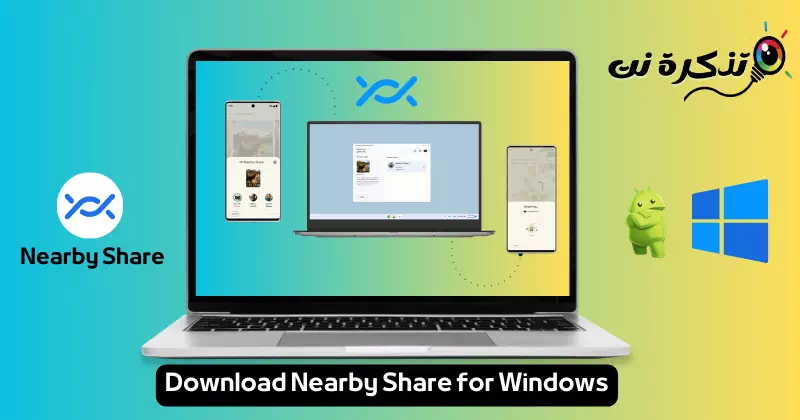Poznej mě Pokyny pro stahování a používání Sdílení nablízko ve Windows 10 a 11 Váš průvodce krok za krokem.
Pokud jde o sdílení souborů a dat mezi zařízeními, život se zdá být jednodušší a plynulejší než kdy dříve. S rozvojem a pokrokem technologií se objevilo mnoho nástrojů a aplikací, které si kladou za cíl tento složitý proces zjednodušit.
Mezi tyto skvělé aplikace, které nás posunou o krok blíže ke světlé budoucnosti sdílení souborů, patří Sdílet v okolí. Možná jste o něm slyšeli na platformě Android, ale co jeho použití na PC? V tomto článku prozkoumáme svět Sdílení nablízko pro PC a podíváme se, jak se používá, jaké má skvělé funkce a jak nám usnadňuje a zpříjemňuje život v Sdílejte soubory mezi našimi různými zařízeními.
Před pár dny Google oznámil, že aplikace Sdílet v okolí Pro PC není v současné době k dispozici všem uživatelům na celém světě. A pro ty, kteří nejsou obeznámeni Sdílet v okolí, že to Aplikace, která usnadňuje proces sdílení souborů mezi zařízeními.
Dříve byla tato funkce omezena pouze na Android Umožňuje uživatelům odesílat a přijímat soubory a aplikace prostřednictvím smartphonů Android. Ale byla vyvinuta aplikace.Sdílet v okolípro PC, což uživatelům umožňuje odesílat a přijímat fotografie, dokumenty a další mezi blízkými zařízeními Android a počítači se systémem Windows.
Díky jeho funkcím a snadnému použití jsme si všimli, že nás mnoho uživatelů kontaktovalo s žádostí o radu Jak stáhnout aplikaci Sdílení nablízko pro PC. Proto v tomto článku budeme diskutovat o procesu Stáhněte si Sdílení nablízku pro PC a jak jej používat.
Pojďme do světa rychlosti a jednoduchosti, kde můžete přenášet soubory jediným kliknutím, bez technických potíží. Pojďme tedy začít.
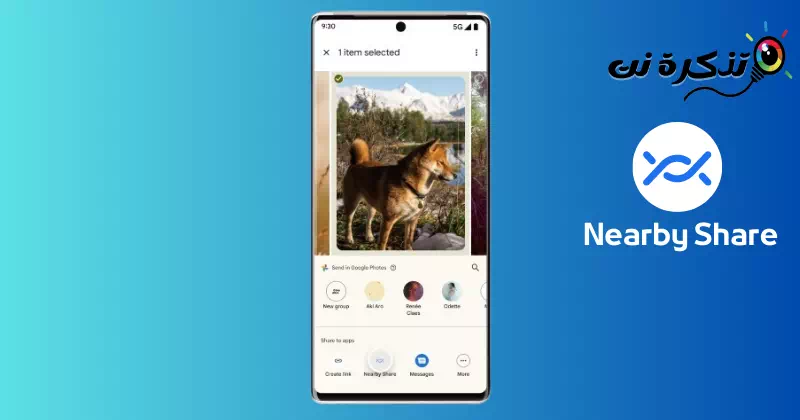
Sdílet v okolí Jde o aplikaci, která má za cíl zjednodušit a usnadnit proces sdílení souborů mezi různými zařízeními. Sdílení nablízku je výkonné řešení pro snadný a rychlý přenos souborů mezi telefony se systémem Android a počítačem se systémem Windows pomocí připojení Bluetooth nebo Wi-Fi. Tato aplikace je vyvinuta společností Google s cílem zlepšit uživatelskou zkušenost při snadném sdílení obsahu.
Pomocí funkce Sdílení nablízko mohou uživatelé snadno a rychle přenášet různé soubory, jako jsou fotografie, videa, dokumenty a zvukové soubory, mezi svými zařízeními. Aplikace spoléhá na bezdrátové komunikační technologie k detekci blízkých zařízení a sdílení souborů mezi nimi a poskytuje snadno použitelné rozhraní, které uživatelům umožňuje ovládat preference zobrazení a řídit proces sdílení.
Bez ohledu na to, jaký druh dat chcete sdílet nebo jaké zařízení používáte, Sdílení nablízko je užitečný nástroj, který usnadňuje a zefektivňuje přenos souborů bez nutnosti kabelů nebo složitého nastavování.
Představuje Sdílet v okolí Snadný způsob sdílení souborů ve všech chytrých telefonech, tabletech, Chromeboocích a dalších zařízeních.
Pokud vás zajímá, jak sdílet soubory mezi zařízeními pomocí Sdílet v okolí, používá připojení Bluetooth nebo Wi-Fi k vyhledání zařízení, která jsou připravena přijímat soubory. Jakmile zařízení najde, připojí se a spustí proces přenosu souborů.
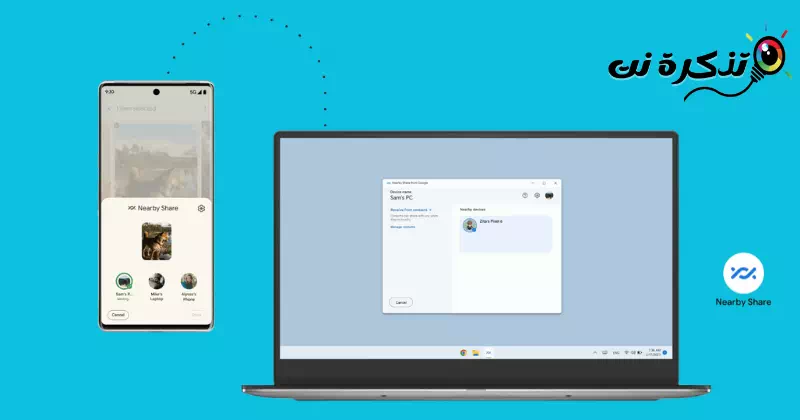
Před instalací desktopové aplikace Sdílení nablízko byste měli zkontrolovat, zda je váš počítač s touto novou aplikací kompatibilní.
Nová desktopová aplikace Nedaleké sdílení je kompatibilní s Windows 10/11 64bitovými počítači a mobilními zařízeními. Podpora zařízení ARM je vyloučena. Kromě toho musíte zajistit, aby váš notebook nebo počítač měl funkční zařízení Wi-Fi a Bluetooth.
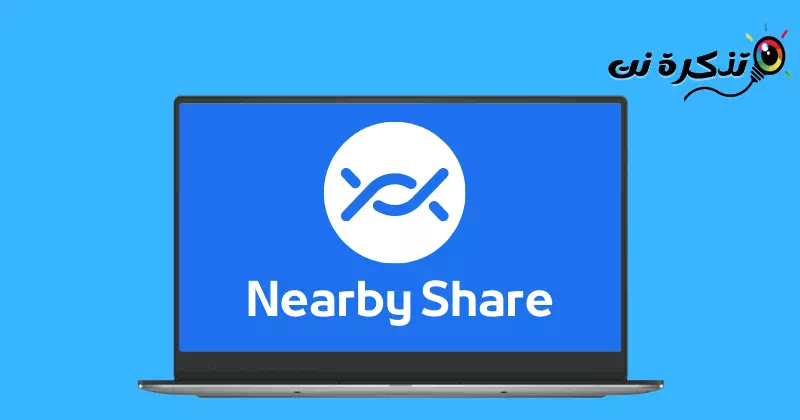
Do letošního roku bylo Sdílení nablízku omezeno pouze na zařízení Android. V březnu 2023 se však Google rozhodl aplikaci dále rozvíjet a představil beta verzi Nedaleko sdílení pro Windows PC.
Beta verze Nedaleko sdílení pro Windows PC byla zpřístupněna v březnu 2023 a nyní je oficiálně vydána a dostupná jako aplikace pro všechny uživatele po celém světě.
Nyní tedy můžete pokračovat a stáhnout Sdílení nablízko pro PC. Pokud máte kompatibilní počítač, můžete si stáhnout a nainstalovat aplikaci a přenášet soubory mezi mobilními telefony a počítači.
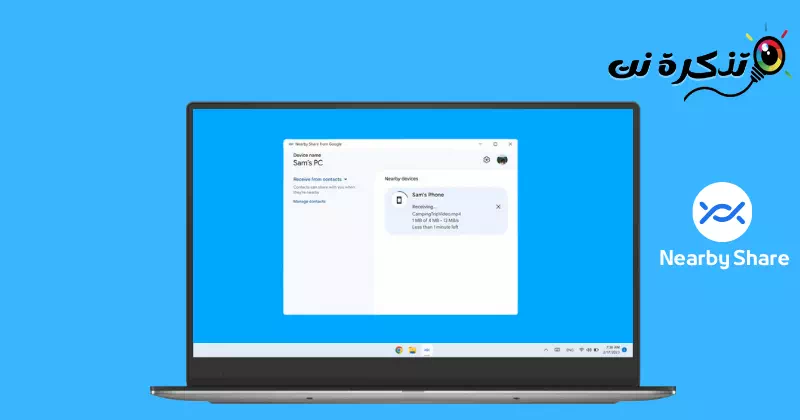
Používání funkce Sdílení nablízko je velmi snadné, pokud máte počítač s Wi-Fi a Bluetooth a také správnou verzi systému Windows.
- Chcete-li začít, musíte si nejprve stáhnout a nainstalovat počítačovou aplikaci Sdílení nablízku; Stačí otevřít aplikaci a přihlásit se ke svému účtu Google.
- Po přihlášení upravte předvolby viditelnosti zařízení, abyste omezili, kdo s vámi může sdílet.
- Po nastavení můžete jednoduše odesílat a přijímat soubory mezi smartphonem se systémem Android a počítačem se systémem Windows.
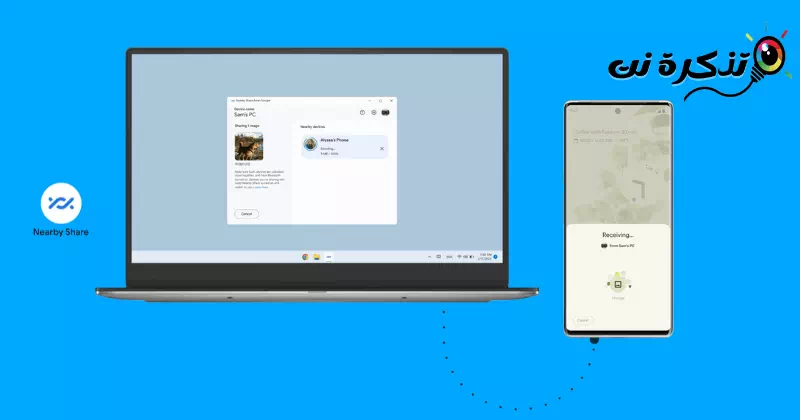
Nová počítačová verze Sdílení nablízko nabízí několik užitečných funkcí, které by vás mohly zajímat. Níže uvádíme některé z jeho nejdůležitějších funkcí Sdílet v okolí na počítači.
Přenášejte soubory rychle a snadno
S novou desktopovou aplikací Nedaleké sdílení můžete rychle a snadno přenášet důležité soubory mezi telefony Android a počítači se systémem Windows. Rychlost sdílení souborů je vysoká a neobsahuje žádná omezení. Pomocí této aplikace můžete sdílet neomezený počet souborů.
Odesílejte všechny druhy souborů
Ano, typy souborů nejsou nijak omezeny. Nyní můžete sdílet fotografie, videa, zvukové soubory a dokonce i složky mezi zařízením Android a stolními a přenosnými počítači se systémem Windows pomocí funkce Sdílení nablízku.
Sdílejte, jak chcete
Nová aplikace Sdílení nablízko pro počítače vám umožňuje ovládat sdílení souborů. Vy určujete, kdo může objevit vaše zařízení a posílat vám soubory. Tento ovládací prvek můžete nastavit tak, aby přijímal soubory od všech nebo od vašich přátel a rodiny.
Prohlížejte si fotografie na větší obrazovce
Díky podpoře Sdílení nablízko pro sdílení fotografií z telefonů Android do počítače se systémem Windows si můžete fotografie prohlížet na větší obrazovce. Jednoduše můžete sdílet obrázek, který chcete zobrazit na počítači, a vidět jej na větší obrazovce.
Zcela ZDARMA
Ano, čtete správně! Všechny tyto funkce můžete využít, aniž byste museli platit jakékoli náklady. Sdílení nablízko je zcela zdarma ke stažení a použití na vašem stolním počítači. Ještě více vzrušující je, že tento nástroj neomezuje počet souborů, které můžete odeslat.
běžné otázky
Ano, nová aplikace Sdílení nablízko pro PC je ke stažení a použití zcela zdarma. Kromě toho nebudete muset platit žádné náklady za bezdrátové sdílení souborů mezi zařízeními.
Pokud váš smartphone používá Android 6 nebo novější, aplikace Sdílení nablízko je již v zařízení. Nemusíte si tedy do telefonu stahovat další aplikaci. Pro počítač si stáhněte a nainstalujte aplikaci Sdílení v okolí a povolte zobrazení svého zařízení.
Povolení Sdílení nablízko na zařízení Android je velmi snadné. Stačí stáhnout horní oznamovací lištu a klepnout na ikonu Sdílení v okolí. Pomocí tohoto postupu bude funkce aktivována ve vašem telefonu.
Chcete-li bezdrátově sdílet soubory pomocí funkce Sdílení nablízko, vaše zařízení musí být blízko sebe, do 16 stop (asi 5 metrů).
Ano, nová aplikace Sdílení nablízko pro PC je zcela bezpečná a lze ji bezpečně používat. Soubory, které obdržíte od ostatních, však mohou být nejisté z hlediska zabezpečení. Než je přijmete od ostatních, zkontrolujte soubory.
Sdílení nablízko je vynikající nástroj, který snižuje námahu spojenou se sdílením souborů mezi zařízeními. Tato aplikace podporuje všechny typy souborů pro přenos. Využijte tedy aplikaci Sdílení nablízko v počítači k bezdrátovému přijímání a odesílání souborů.
Závěr
Vlastnosti Sdílet v okolí Je to prostě funkce sdílení souborů používaná v systému Android. Ačkoli byl původně vyvinut pro Android, nyní je k dispozici také pro uživatele stolních počítačů a notebooků Windows.
Pomocí funkce Sdílení nablízko pro PC mohou uživatelé snadno a rychle přenášet soubory mezi zařízeními Android a Windows PC. Tato funkce umožňuje uživatelům sdílet své důležité soubory, ať už jde o dokumenty, fotografie, videa nebo zvukové soubory, bez omezení a bezdrátově.
Prostřednictvím aplikace mohou uživatelé ovládat způsob sdílení souborů a předvolby viditelnosti svého zařízení, ať už chtějí přijímat soubory od všech nebo od vybrané skupiny přátel a rodiny. Aplikace se také vyznačuje podporou zobrazování obrázků na větší obrazovce, což poskytuje lepší zážitek ze sledování.
Za zmínku stojí, že aplikace Nedaleké sdílení je na počítači zcela zdarma a bezpečně se používá, přičemž je třeba věnovat zvýšenou pozornost kontrole přijatých souborů před jejich přijetím, aby byla zajištěna bezpečnost. Tato aplikace je výkonný a efektivní nástroj pro zjednodušení a urychlení procesu sdílení souborů mezi různými zařízeními.
Díky funkci Sdílení nablízko mohou uživatelé plně využívat výhod snadného a rychlého bezdrátového přenosu souborů, díky čemuž je sdílení informací mezi zařízeními pohodlné a snadné.
Také by vás mohlo zajímat:
- Jak přenášet soubory přes wifi vysokou rychlostí
- 17 nejlepších aplikací pro sdílení a přenos souborů pro telefony Android pro rok 2023
- Stáhněte si nejnovější verzi Shareit 2023 pro PC a mobilní SHAREit
Doufáme, že pro vás tento článek bude užitečný Stáhnout Sdílení v okolí pro PC pro Windows 11/10. Podělte se o svůj názor a zkušenost v komentářích. Také pokud vám článek pomohl, určitě jej sdílejte se svými přáteli.
recenzent